Како онемогућити екран за закључавање на улазу у Виндовс 11

- 2318
- 148
- Moses Gerlach
Корисници паметних телефона не треба да буду уверени у потребу за поузданом аутентификацијом приликом укључивања мобилног уређаја. За власнике рачунара, посебно радне површине, таква увозница више није очигледна - вероватноћа да је крађа, као и приступ трећим лицима овде много нижа.
Много је потреба да још једном притиснете дугмад, тако да прво што покушају да ураде након инсталирања оперативног система је искључење закључаног екрана.

Нажалост, у оперативном систему Виндовс 11 једноставно је то једноставно немогуће учинити са редовним алатима. Једино што можете учинити је да промените неке поставке екрана, на пример, промените позадинску позадину, омогућите или онемогућите емисију занимљивих виџета. Да утиче на систем да бисте покренули систем без потребе да потврдите своју личност у погледу одређеног рачуна, у Виндовс поставкима не можете.
Али то не значи да не постоје начини искључивања закључаног екрана. Само ће бити неопходно да њихова примена уређује регистар, што је прилично одговорна операција или употреба софтвера од трећих-партне програмера. Коначно, власник професионалних или корпоративних верзија оперативног система Виндовс 11 може се користити у ове сврхе уредника групне политике, мада се ова опција не може назвати једноставним.
Дакле, ако не желите да видите екран за закључавање које досадну рекламне услуге Мицрософта, само прочитајте материјал који смо припремили.
Шта екран гледа на Виндовс 11
У поређењу са "десет" екран закључавања на Виндовс 11, само су козметичке промене у вези са укупним стилом овог оперативног система подвргнуте. Округле иконе камере и претраге замењују се квадратима са заобљеним угловима, сат са датумом сада је приказан у центру. То је можда све. Слика коју приказује систем може се променити у ваше или на презентацији. Али ово је све емоционална компонента, која сама по себи не изазива одбијање. Али потреба да притиснете тастер Ентер за накнадну аутентификацију на изабраном начину (уносите лозинку, ПИН код, отисак прста за сензорне мониторе) нервира многе, али не постоји једноставан начин да се ослободите закључаног екрана.
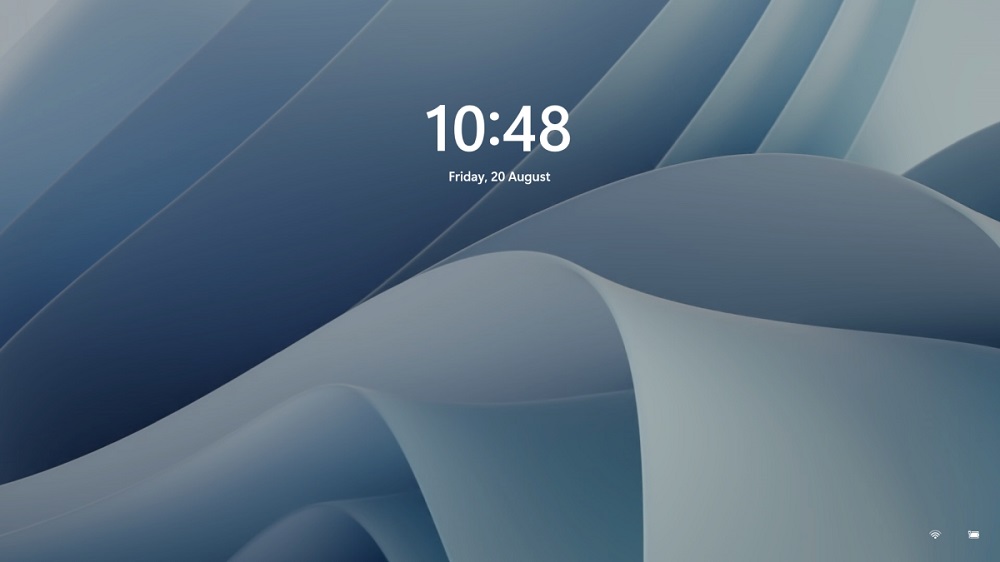
Чини се да програмери верују да рачунар у сваком случају треба да буде заштићен од неовлашћеног приступа, чак и ако има једног власника. Знатан број власника рачунара са таквим питањем у корену се не слаже. И, морам рећи да имају прилику да онемогућите екран за закључавање и сада ћемо разговарати о њима.
Како уклонити екран за закључавање у Виндовс 11
Пошто планирамо да радимо са регистром, мораћемо да уђемо у систем у рачуноводству са правима администратора. Друга тачка се односи на страхове да ће након искључивања закључавања закључавања, претрпети сигурност рачунара. Ово је нетачно - такво искључивање неће утицати на одбрану оперативног система, потреба за аутентификацијом остаће поуздана линија приступа радној површини.
Како онемогућити екран за закључавање у програму Виндовс 11 Региструјте уређивање
Поступак захтева велику тачност и тачност примене упутстава, али је универзално, јер је погодан за све верзије система Виндовс 11, укључујући дом.
Дајемо корак -СЕ -Степ алгоритам:
- Покрећемо уреднику Системског регистра стране команде Регедит у конзоли "Извршите" (узрокован комбинацијом Вин + Р);
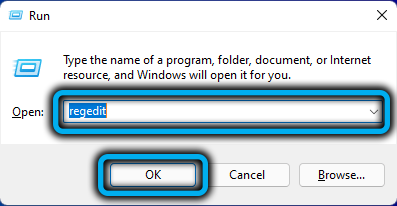
- Идемо на ХКЕИ_ЛОЦАЛ_МАЦХИНЕ \ СОФТВАРЕ \ ПОЛИТИПИПС \ Мицрософт \ Виндовс Бранцх (како не бисте отворили колаче и не да сакријете листу регистра делова, можете једноставно копирати цео начин да убаците регедит адресе Регедит);
- Кликните десним дугметом миша на Виндовс Леддингу, изаберите ставку "Креирај" и подстав ", одмах је преименовање у персонализацију;
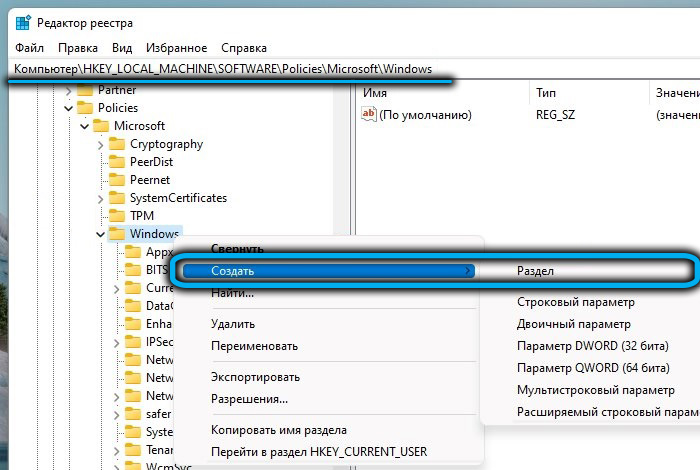
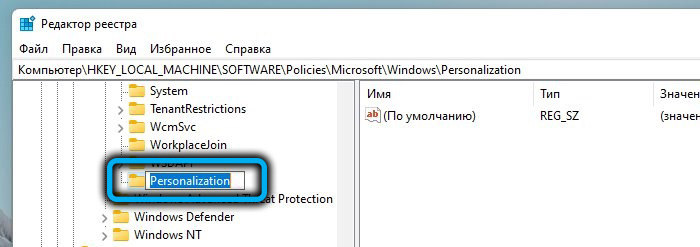
- У десном блоку кликните на десно дугме на празно место и изаберите Стварање 32-битне ДВОРД параметра;
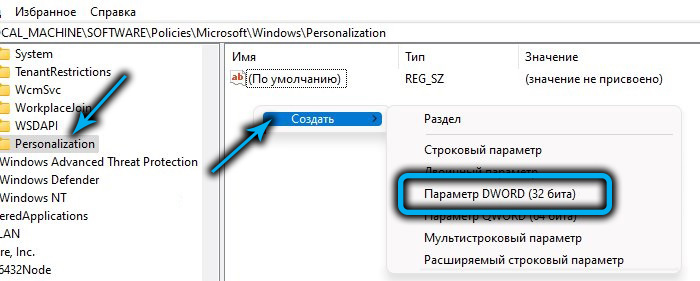
- Преименовати параметар у Нолоццоне;
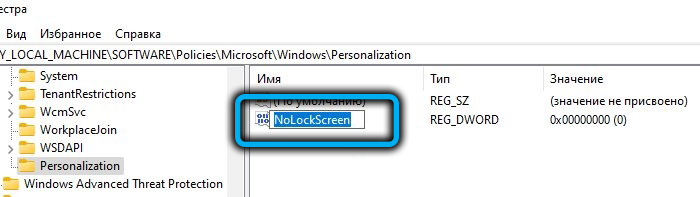
- Двапут кликнемо према створеном параметру и доделимо јој вредност 1.

Након поновног покретања, екран за закључавање Виндовс 11 биће искључен. Ако из било којег разлога морате поново да га укључите, морат ћете променити вредност одељења за персонализацију параметара Нолоццарен на 0.
Они који заиста не воле да уређују системски регистар, као и почетнике, могу да саветују једноставнији начин да се поставе потребне промене - користећи готов регион-филе (ово је посебан формат датотека која садржи потребне секвенце наредби које садрже потребне секвенце наредби Садржај регистра).
Пошто се такве датотеке нису постављене на Мицрософт сервере, морати ћете их потражити на мрежи и то је главни недостатак ове методе - можете да покупите и вирус и вирус се могу покупити са регијима. Међутим, када се распакирање (ако је датотека архивирана) или при преузимању Виндовс Дефендер мора идентификовати било какве претње, али не бисте требали рачунати на ово. Само користите доказане ресурсе, нудимо ову везу.
По правилу ћете имати две датотеке са продужењем РЕГ-а: Један је дизајниран да деактивира закључани екран и садржи одговарајућу реч у име (на пример, онемогући), други - да бисте вратили екран за закључавање.
Да би се потребне промене у регистру учините, само двоструки кликните на жељену датотеку и потврдите намере да промените садржај регистра. Као у случају директног уређивања, тако да промене ступају на снагу, рачунар ће се морати поново учитати.
Искључивање закључаног екрана са уређивањем групних политика
Ова метода није погодна за све: групне политике се користе само у корпоративним и професионалним верзијама оперативног система Виндовс, као и у издањима намењеним за употребу у образовним установама. У Хоме Едитион-у, овај алат је одсутан. Ако не знате које је издање инсталирано на вашем рачунару, можете видети у "параметрима" у одељку "Систем".
Сарадња је искључивање закључаног екрана је једноставна:
- Покрените Вин + Р Цомбин допринос доприносе, унесите команду Гпедит.МСц, потврдите притиском на Ентер или ОК;
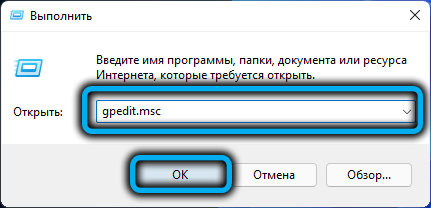
- Када се отвори прозор групног политика, у левом блоку прелазимо пут рачунарске конфигурације / административне предлошке / контролне / персонализационе плоче;
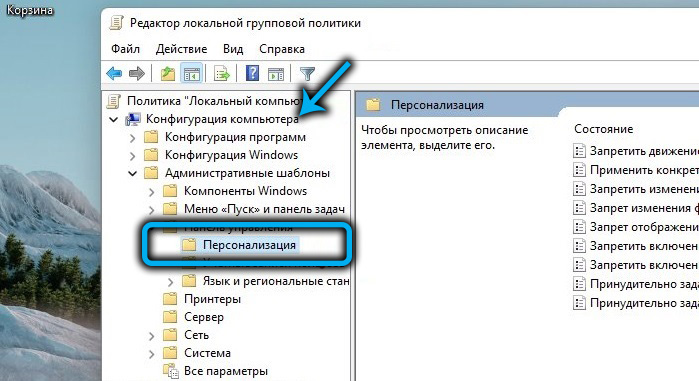
- У десном блоку у колони "Статус" тражимо линију "Забрана на екрану екрана за закључавање", кликнемо на њега;
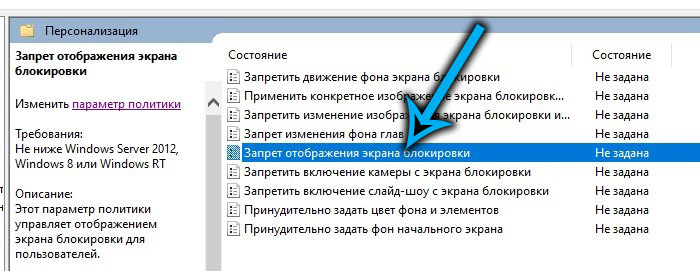
- У новом прозору поставили смо селектор на "инклузивни" положај, потврдити притиском на ОК.
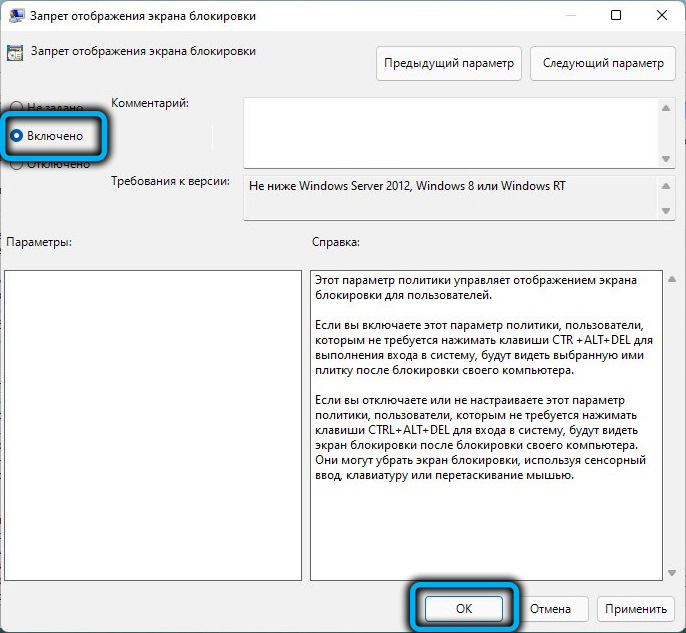
Као резултат, након следећег поновног покретања рачунара, екран за закључавање више неће сметати.
Коришћење Винаеро Твеакер-а
Уређивање политика регистра и локалних група далеко су од редовних алата, то није случајност да се могу користити само под записник о рачуну администратора. Свака грешка може бити фатална, толико више воле да користе алтернативне опције.
Који Виндовс не може често да понуди комуналије од произвођача трећих-грађана. И иако је једанаеста верзија веома млада, већ је за то већ сличан софтвер.
Посебно, да бисте променили подешавања закључавања екрана, можете да користите добро-Фрее Фрее Винаеро Твеакер Програм. Помоћу своје помоћи можете уклонити екран за закључавање у буквално неколико кликова, услужни програм нуди много других параметара који поједностављују прилагођавање оперативног система Виндовс 11. Једини недостатак програма је недостатак руселиције, али ми ћемо то средити.
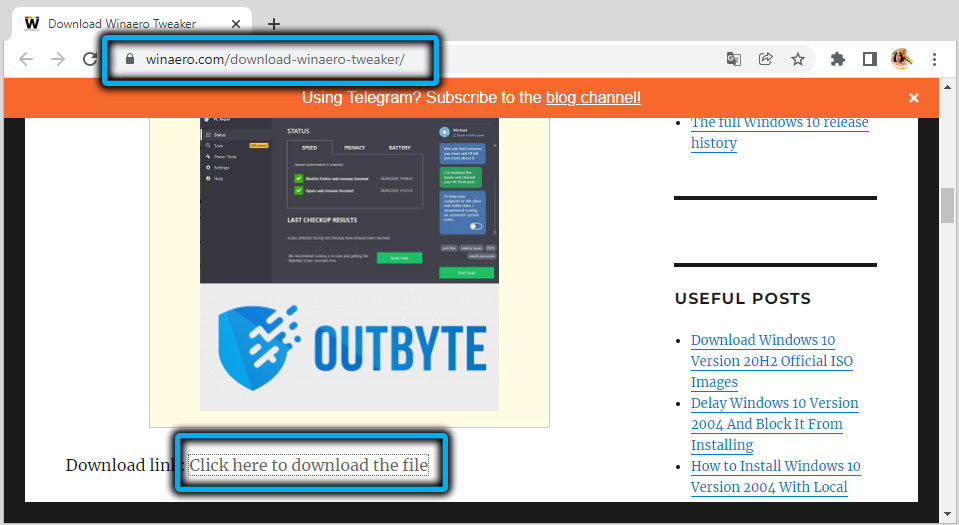
Дакле, преузмите га са службене странице, распакирајте га, покрените га.
На главном прозору у левом блоку отворите одељак за покретање и пријаву, кликните на Онемогући екран за закључавање (Деактивирај екран за закључавање). Са десне стране прозора ставили смо квачицу насупрот параметрима истог имена. Затворите програм, поново покрените рачунар и - Воила! - Недостаје нам екран за закључавање.
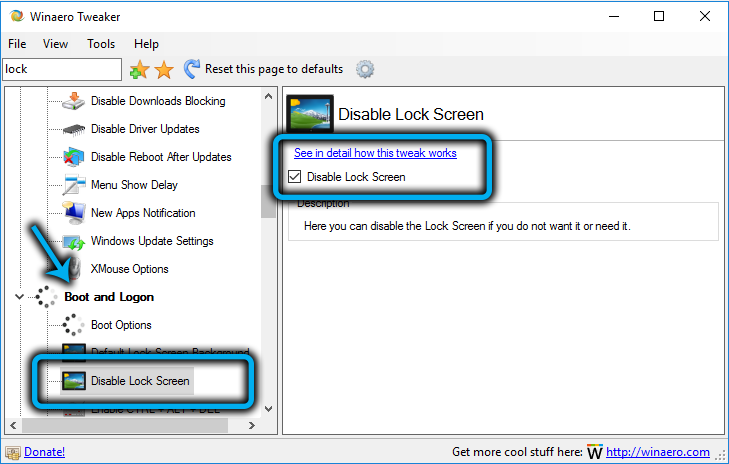
Закључак
Дакле, упознали сте се са различитим начинима да искључите екран за закључавање Виндовс 11. Имамо на уму само да постоје и друге комуналије за програмере трећих-партне који вам омогућавају да испуните исти задатак, док ће ова метода такође радити за Виндовс 10, јер не постоје темељне разлике у функционисању почетног екрана у овом ОС-у.
С друге стране, морате да схватите да је екран за закључавање заиста важно и жељено средство и не препоручује се искључивање. На крају не можете бити 100% сигурни да ће ваш рачунар користити искључиво ви - рођаци и гости, по правилу су знатижељни људи.
- « Како ићи или изаћи из режима мировања у Виндовс 11
- Како се решити натпис Триве верзије у оперативном систему Виндовс 11 »

